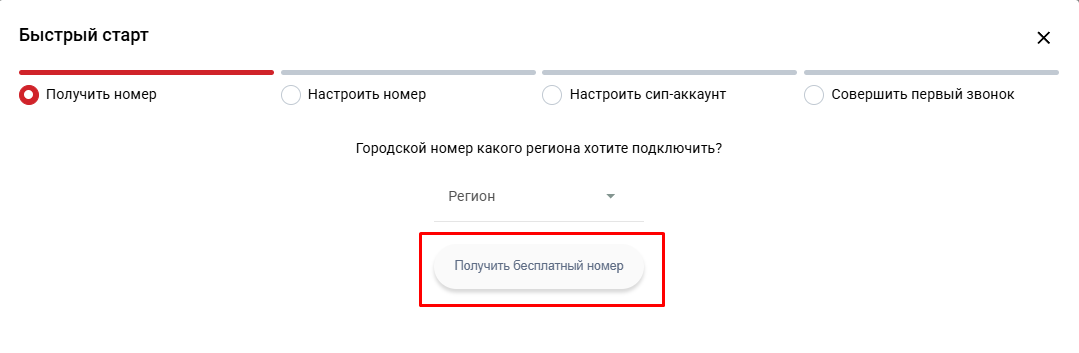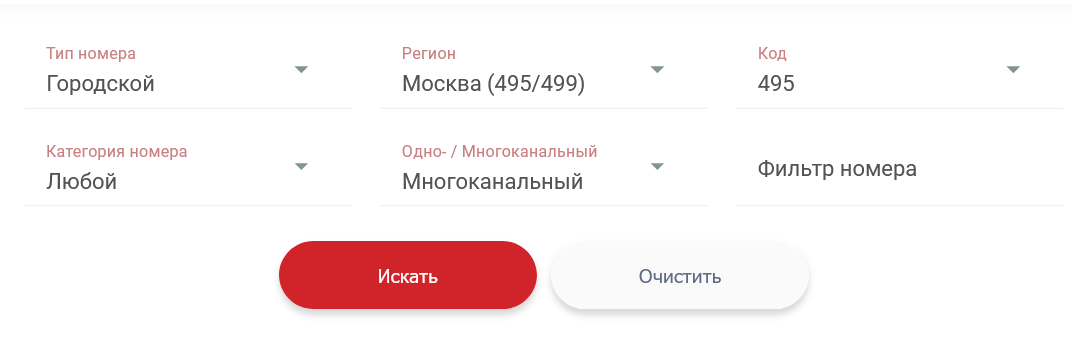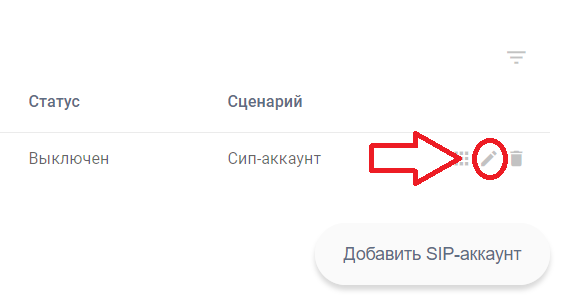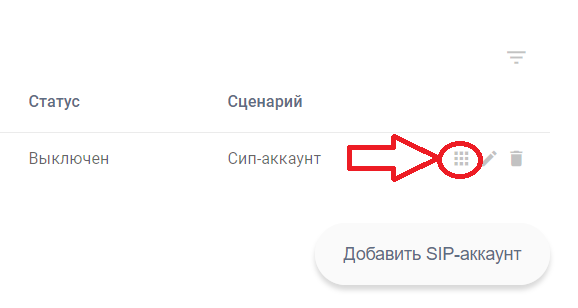¶ Быстрый старт
экспресс-настройка звонков в 4 шага
¶ 1. Подключение номера
¶ 1.1 Подключение бесплатного номера на тестовом тарифе
После регистрации у Вас появится возможность выбрать бесплатный номер из категории «Простой»
Чтобы подключить номер перейдите в раздел На старт → Главная → и нажмите кнопку Получить бсплатный номер:
Выберите нужный регион и нажмите Получить бесплатный номер
¶ 1.2 Подключение номера на коммерческом тарифе
Чтобы подключить номер перейдите в раздел Номера → Городские и нажмите красную кнопку Подключить:
Здесь Вы можете выбрать нужный город, категорию номера (простой, золотой и т.д.) и указать желаемую комбинацию цифр в поле Фильтр номера:
Многоканальный номер может быть использован в любом доступном сценарии, количество линий ограничено только тарифом
Одноканальный номер не может участвовать в группах и сценариях, и может принимать вызовы только на один SIP-аккаунт или переадресовывать их на внешний мобильный номер
Исходящие вызовы можно совершать с любого из этих номеров.
Рядом с номером указана стоимость за подключение и, через косую черту, абонентская плата в месяц, например «99/99».
Выбрав подходящий номер, нажмите кнопку «», а затем Подключить. Откроется окно с условиями подключения номера, аренды и единоразового списания — нажмите Оплатить.
Если Вам нужен мобильный номер, просто перейдите в раздел Номера → Мобильные, а дальше всё то же самое.
¶ 2. Назначение номера и настройка SIP-аккаунта
В разделе Номера в строке вашего нового номера нажмите кнопку «» и выберите вариант SIP-аккаунт:
В открывшемся окне укажите SIP-аккаунт, на который будет перенаправляться вызов, и выберите режим определителя номера:
-
Переадресующий номер — отображать в качестве АОНа номер, на который поступил вызов
-
Номер звонящего — отображать в качестве АОНа номер, с которого вызов поступил (стандартный вариант)
Затем перейдите в раздел SIP-аккаунты и в строке нужного SIP-аккаунта нажмите кнопку «»:
В поле Исходящий номер (АОН) выберите номер, который подключили — этот номер будет отображаться у абонентов, которым вы звоните.
По умолчанию каждый SIP-аккаунт принимает вызов в течение 50 секунд без дальнейшей переадресации на мобильный номер.
При необходимости вы можете изменить время дозвона на SIP или добавить переадресацию на мобильный номер.
Отредактировать сценарий SIP-аккаунта можно там же, прокрутив окно вниз и нажав «»:
-
Как звонить — режим прохождения входящего вызова:
-
По порядку — при входящем вызове дозвон пойдёт на SIP-аккаунт, а уже потом на указанный мобильный номер (если SIP-аккаунт не в сети, то переадресация на мобильный произойдет сразу же)
-
Одновременно — при входящем вызове дозвон пойдёт одновременно и на SIP-аккаунт, и на указанный мобильный номер
-
-
Время звонка на Sip — время дозвона на SIP аккаунт
Для добавления переадресации на мобильный номер укажите его в международном формате (без пробелов и дополнительных символов, например: «79993332210») и продолжительность вызова в секундах в блоке Переадресация на ... и нажмите Добавить.
Нажмите Сохранить чтобы применить все изменения.
¶ 3. Настройка телефона
Если Вы хотите использовать IP-телефон или программу на ПК или смартфоне, необходимо получить данные SIP-аккаунта для регистрации в сети — для этого перейдите в раздел SIP-аккаунты и нажмите «» в строке нужного SIP-аккаунта:
После этого появятся данные для регистрации в сети: SIP-аккаунт, пароль и адрес SIP-сервера.
Затем вам необходимо определиться, какое именно устройство вы будете использовать: софтфон на компьютере или на смартфоне, специальный IP-телефон, либо что-то другое. Рекомендуемые варианты описаны в соответствующем разделе справки:
Признак успешной регистрации в сети — индикатор « в сети» в строке нужного SIP-аккаунта.
¶ 4. Проверка настроек
Итоговый чек-лист, при соответствии которому описанная выше настройка будет успешной:
в разделе Номера есть номер телефона
номер назначен на SIP-аккаунт
в разделе SIP-аккаунты есть нужный SIP-аккаунт
у SIP-аккаунта есть АОН — номер из раздела Номера
у SIP-аккаунта есть сценарий
в сценарии включено время дозвона хотя бы на одно устройство
у SIP-аккаунта статус — « в сети» (если в сценарии включен дозвон на SIP-аккаунт)
На этом настройка завершена — теперь вы можете звонить и принимать вызовы